| | |
| ■ (新しいプログラムが〜)のバルーン表示を消したい。(XP) | |
|
■はじめに
よくパソコンを使用していて、新しくソフトウェアをインストールする事があります。
この時WinXPの仕様では『スタートメニュー』から『すべてのプログラム』を見ようとすると
図1のようにバルーンで『新しいプログラムがインストールされました。』と通知されます。

図1 このバルーンを消す。
それに加えてどのプログラムが新しいのかを強調して表示されるため便利と言えば便利。
しかしです、ある程度慣れていたらその様な表示が無くても新しくインストールされたソフトが
どこにあるのか直ぐに判ります(私の場合はそうでした・・・)。
私の場合インストール直後にインストールしたという事を忘れるなんて事も無かったため
すべてのプログラムを見るたびにこのバルーンが表示されると、メニューの出現がワンテンポ遅れてしまう事にも成ります。
この機能、『□今後この通知をしない』みたいな通知が出るわけでもないので手動での
設定が必要になります。今回はその設定方法を解説します。
■実践編
では、手順の説明ですがまず『スタート』を右クリックします。
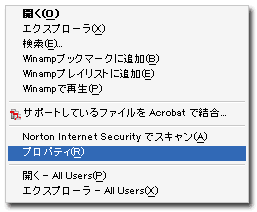
図2 スタートを右クリックした。
すると図2のようにメニューが出ます(ただ、内容はパソコン環境によってやや変化します)。
そうしたら、『プロパティ』をクリックします。
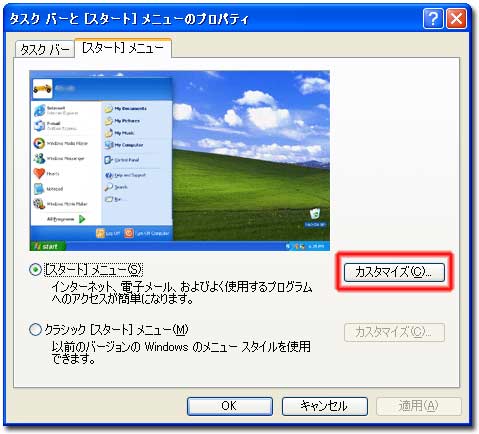
図3 [スタート]メニュータブの『カスタマイズ』。
図3が出てきたらカスタマイズをクリックします、タブを間違えないように注意してください。
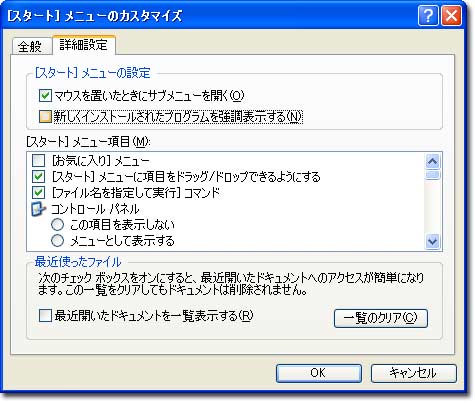
図4 [詳細設定]タブのカスタマイズ。
タブを詳細設定に切り替えて新しくインストールされたプログラムを強調表示する。
のチェックを外す。最後にOKを押してカスタマイズとプロパティを閉じて完了となります。
これでもうバルーンは表示されません。
また表示したくなったら同じ手順でチェックを入れなおすと元に戻ります。
 Homeに戻る Useful thingsに戻る Homeに戻る Useful thingsに戻る | |
|